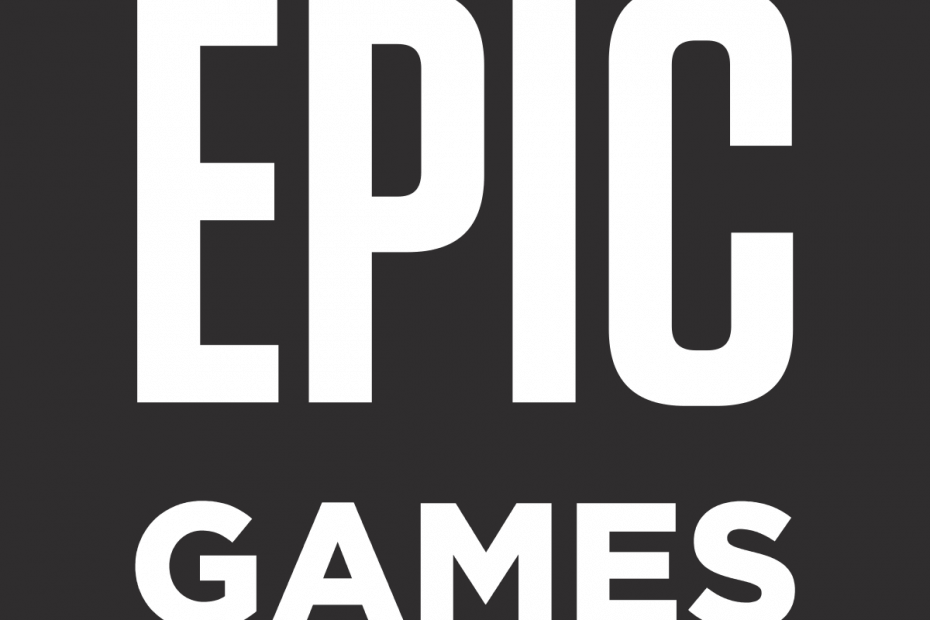
ซอฟต์แวร์นี้จะซ่อมแซมข้อผิดพลาดทั่วไปของคอมพิวเตอร์ ปกป้องคุณจากการสูญหายของไฟล์ มัลแวร์ ความล้มเหลวของฮาร์ดแวร์ และปรับแต่งพีซีของคุณเพื่อประสิทธิภาพสูงสุด แก้ไขปัญหาพีซีและลบไวรัสทันทีใน 3 ขั้นตอนง่ายๆ:
- ดาวน์โหลด Restoro PC Repair Tool ที่มาพร้อมกับเทคโนโลยีที่จดสิทธิบัตร (มีสิทธิบัตร ที่นี่).
- คลิก เริ่มสแกน เพื่อค้นหาปัญหาของ Windows ที่อาจทำให้เกิดปัญหากับพีซี
- คลิก ซ่อมทั้งหมด เพื่อแก้ไขปัญหาที่ส่งผลต่อความปลอดภัยและประสิทธิภาพของคอมพิวเตอร์ของคุณ
- Restoro ถูกดาวน์โหลดโดย 0 ผู้อ่านในเดือนนี้
อุตสาหกรรมเกมตอนนี้เต็มไปด้วยวิธีการมากมายที่ผู้เล่นสามารถหาเกมใหม่ได้
วิธีที่โดดเด่นที่สุดที่เราคิดได้คือการใช้แพลตฟอร์มการจัดจำหน่ายเกม
มีแพลตฟอร์มดังกล่าวอยู่มากมาย เช่น Epic Games Store ด้วย Epic Games Launcher อบไอน้ำ หรือ GOG.
ผู้ที่ใช้ Epic Games Launcher อาจประสบปัญหาเมื่อพยายามดาวน์โหลดเกมใหม่
บทความนี้ครอบคลุมรายการสาเหตุที่อาจเกิดปัญหานี้ ตลอดจนเคล็ดลับและวิธีแก้ปัญหาบางประการเกี่ยวกับวิธีการแก้ไข
Epic Games Launcher ไม่สามารถดาวน์โหลดเกมได้
โดยทั่วไป มีปัญหามากมายที่ทำให้การดาวน์โหลดไม่เริ่มต้น ซึ่งรวมถึง:
- เซิร์ฟเวอร์ของ Epic Games Store หยุดทำงานเนื่องจากปัญหาหรือการบำรุงรักษาทั่วไป
- คุณมีปัญหากับการเชื่อมต่ออินเทอร์เน็ตของคุณ
- การติดตั้ง Epic Games Launcher ผิดพลาด
- ตรวจสอบให้แน่ใจว่าคุณไม่ได้ซื้อเกมระหว่างการพัฒนาที่ยังไม่เริ่ม
Epic Games Launcher ไม่ดาวน์โหลดเกม
1. ตรวจสอบเพื่อดูว่าเซิร์ฟเวอร์ทำงานหรือไม่
ตรงไปที่เว็บไซต์ทางการของ Epic Game และดูว่ามีการกล่าวถึงเซิร์ฟเวอร์ที่หยุดทำงานเนื่องจากปัญหาหรือการบำรุงรักษาหรือไม่
หากเซิร์ฟเวอร์ล่มกะทันหันในขณะที่คุณเปิด Epic Games Launcher ไว้ การดาวน์โหลดเกมจะไม่สามารถใช้งานได้
หากเซิร์ฟเวอร์หยุดทำงานก่อนที่คุณจะเปิด Epic Games Launcher คุณจะไม่สามารถเข้าสู่ระบบได้
2. แก้ไขปัญหาการเชื่อมต่ออินเทอร์เน็ตของคุณ
- ตรวจสอบให้แน่ใจว่าพีซีของคุณเชื่อมต่อกับอินเทอร์เน็ต
- ตรวจสอบเพื่อดูว่าโปรแกรมป้องกันไวรัสของบริษัทอื่นอาจจำกัดกิจกรรมเครือข่ายของคุณหรือไม่
3. รีสตาร์ท Epic Games Launcher
- เพรส Ctrl + กะ + เอสค เพื่อเข้าสู่ ผู้จัดการงาน
- เลือก เกมมหากาพย์ กระบวนการ
- กด งานสิ้นสุด
- เริ่มโปรแกรมใหม่
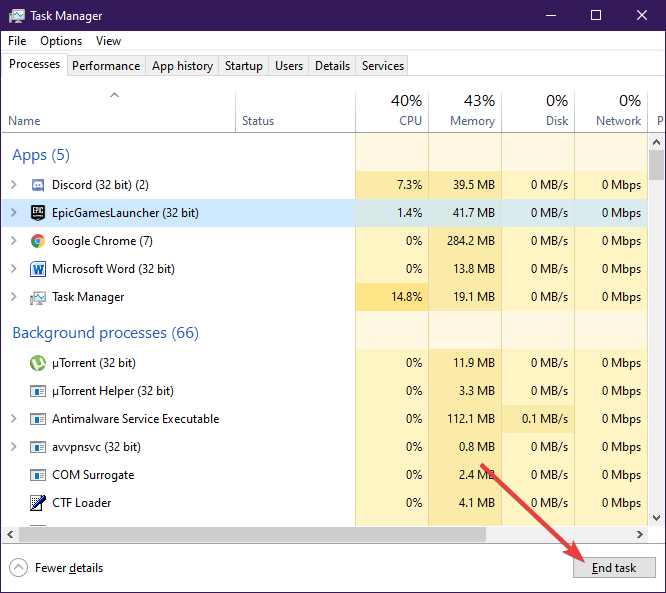
4. ติดตั้ง Epic Games Launcher อีกครั้ง
- กด Windows + R
- พิมพ์ appwiz.cpl
- คลิกขวาที่ Epic Games Launcher ไอคอน
- เลือก ถอนการติดตั้ง
- ไปที่ เว็บไซต์อย่างเป็นทางการของ Epic Games และรับการดาวน์โหลดใหม่ของ Epic Games Launcher
- ติดตั้ง มันอีกครั้ง
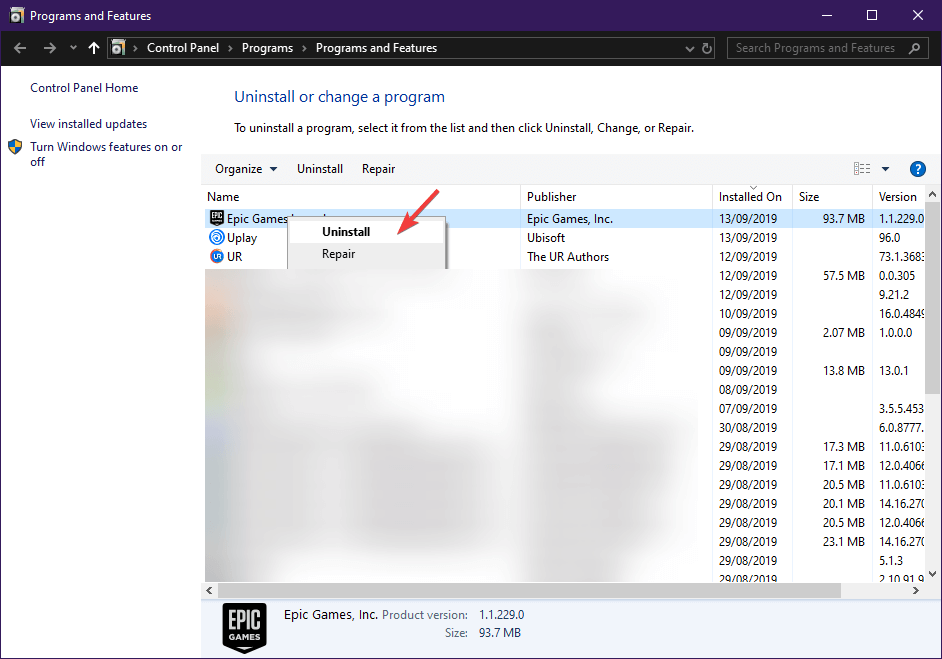
5. ตรวจสอบให้แน่ใจว่าคุณไม่ได้ซื้อเกมระหว่างการพัฒนาที่ยังไม่เริ่ม
ตรงไปที่หน้าเว็บของเกมกลับมาที่ Epic Store และตรวจสอบว่าอยู่ในช่วงระหว่างการพัฒนาหรือไม่ และช่วงทดสอบครั้งต่อไปคือเมื่อใด
หากคุณมีวิธีแก้ปัญหาใด ๆ ที่เราอาจมองข้าม โปรดอย่าลังเลที่จะแบ่งปันกับเราในส่วนความคิดเห็นด้านล่าง
 ยังคงมีปัญหา?แก้ไขด้วยเครื่องมือนี้:
ยังคงมีปัญหา?แก้ไขด้วยเครื่องมือนี้:
- ดาวน์โหลดเครื่องมือซ่อมแซมพีซีนี้ ได้รับการจัดอันดับยอดเยี่ยมใน TrustPilot.com (การดาวน์โหลดเริ่มต้นในหน้านี้)
- คลิก เริ่มสแกน เพื่อค้นหาปัญหาของ Windows ที่อาจทำให้เกิดปัญหากับพีซี
- คลิก ซ่อมทั้งหมด เพื่อแก้ไขปัญหาเกี่ยวกับเทคโนโลยีที่จดสิทธิบัตร (ส่วนลดพิเศษสำหรับผู้อ่านของเรา)
Restoro ถูกดาวน์โหลดโดย 0 ผู้อ่านในเดือนนี้


